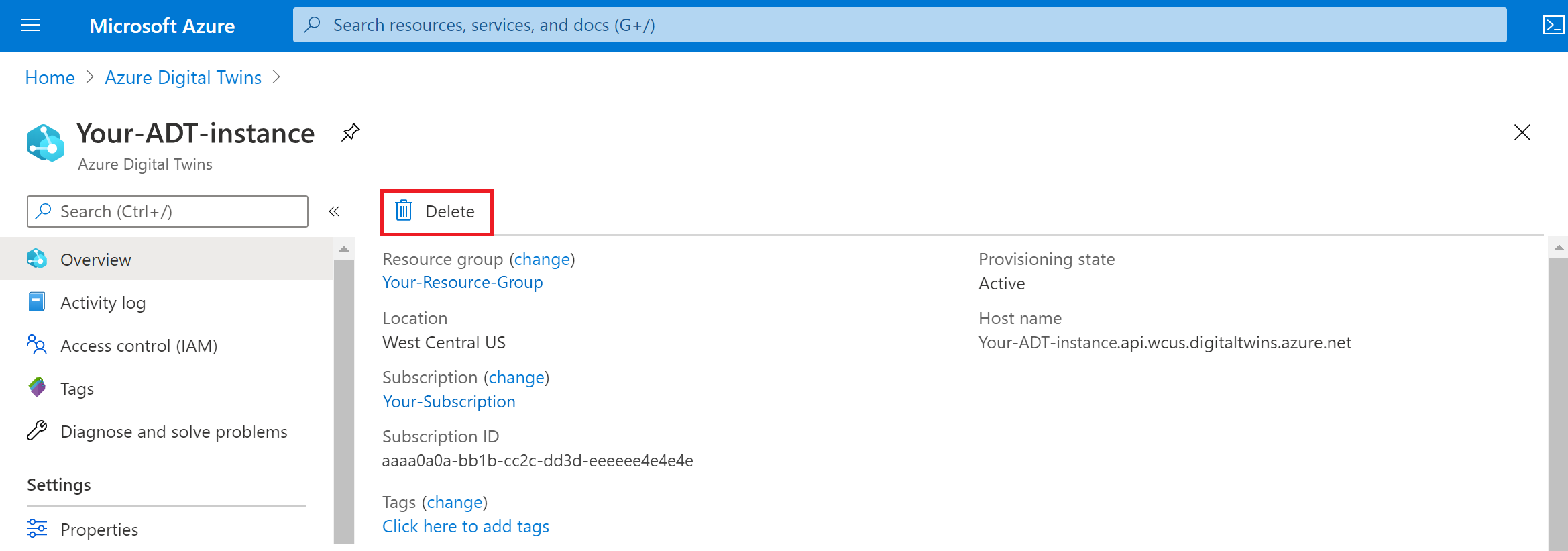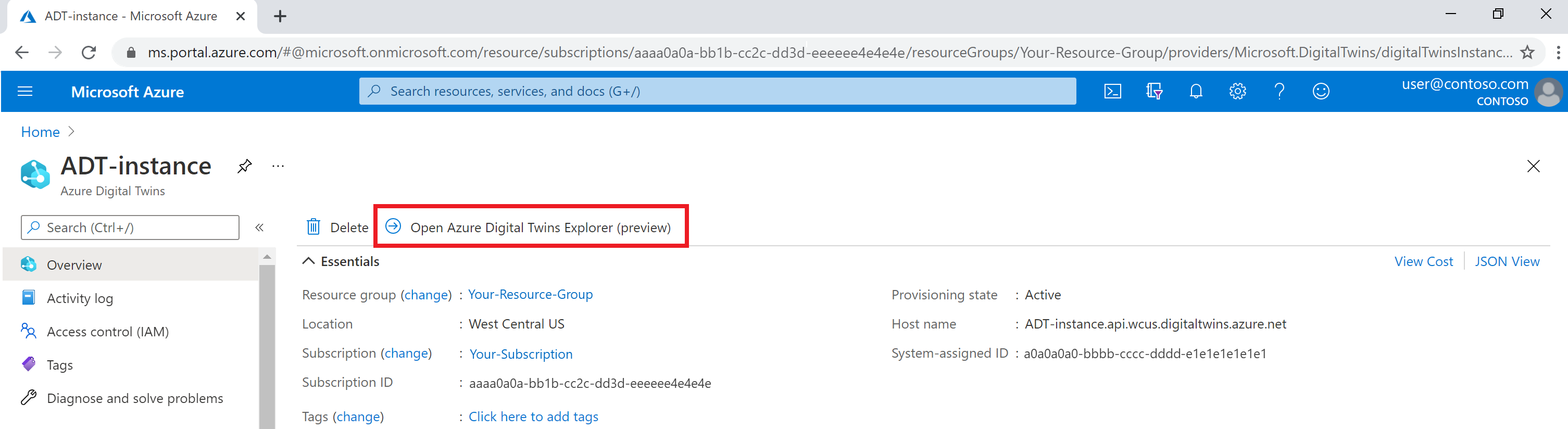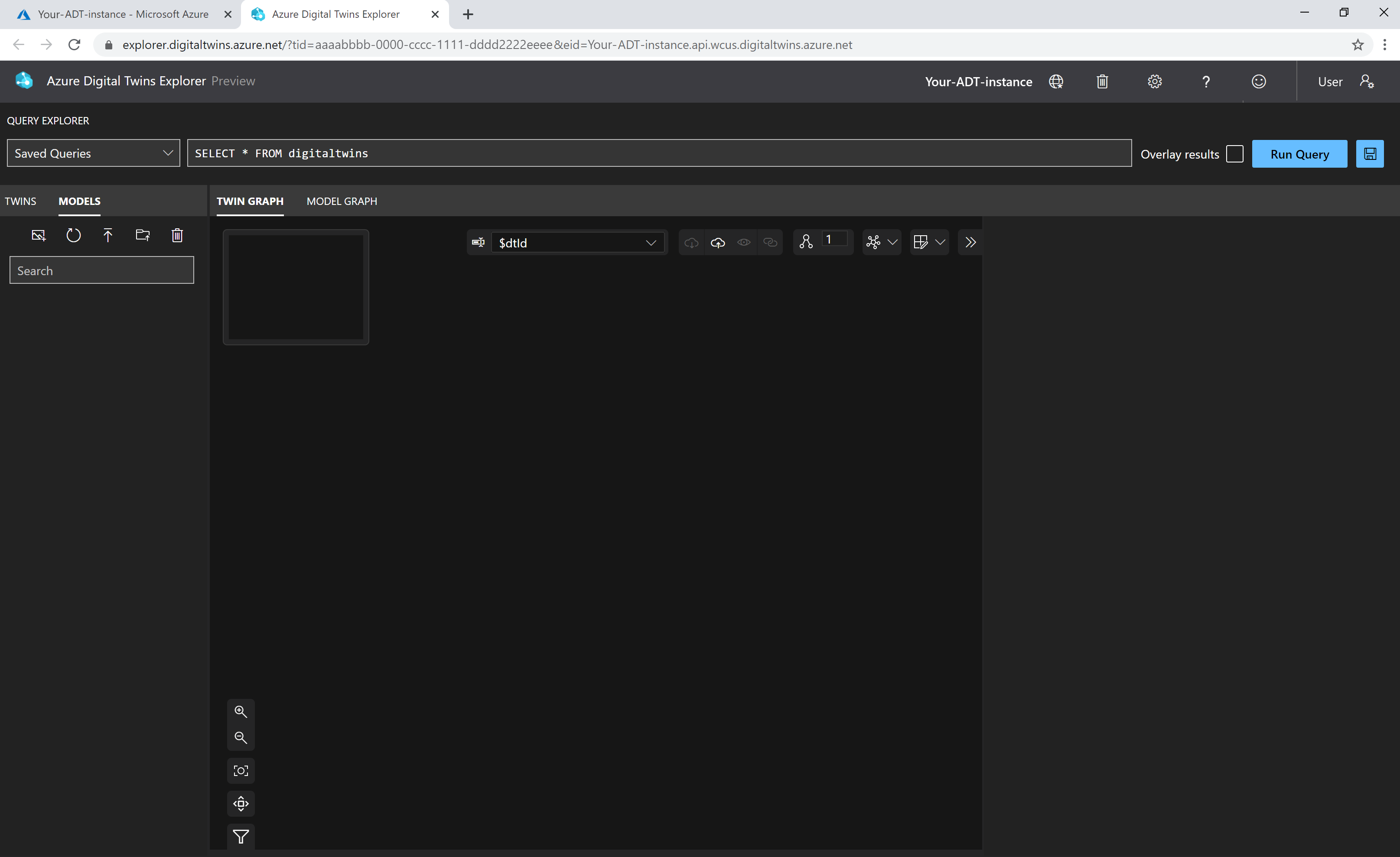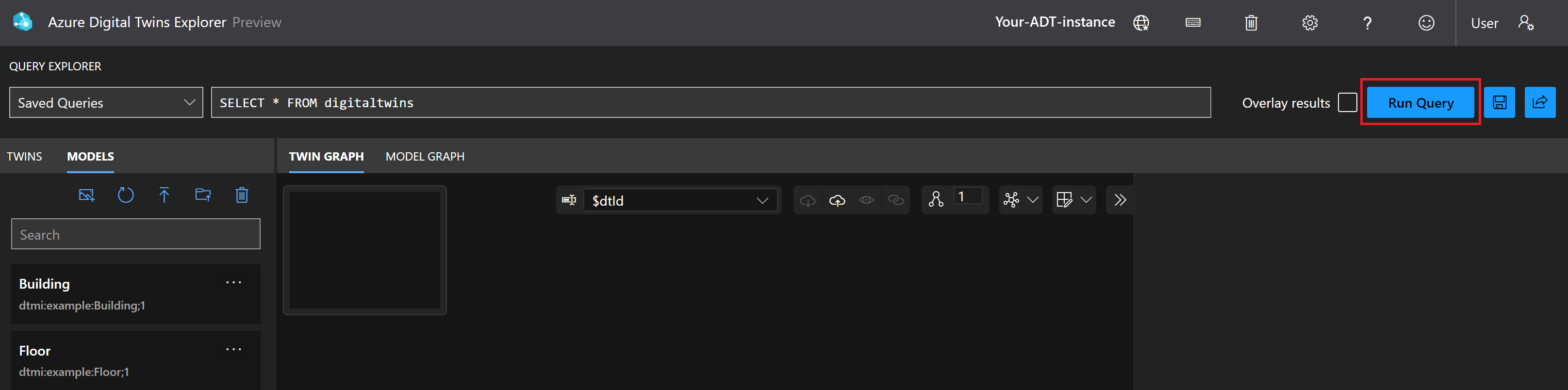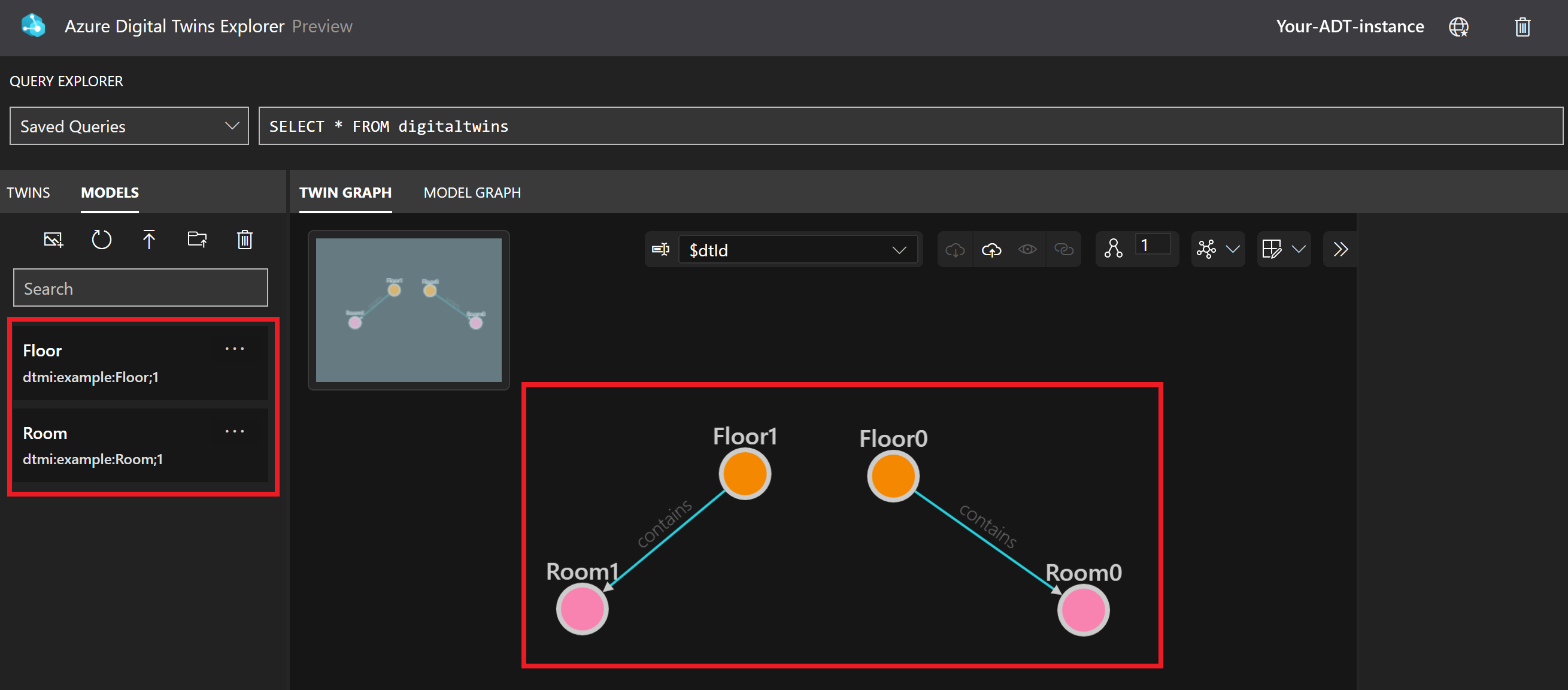Migrar uma instância dos Gêmeos Digitais do Azure para uma região do Azure diferente
Este artigo oferece diretrizes de como fazer uma migração completa de uma instância dos Gêmeos Digitais do Azure para uma região diferente do Azure e copiar tudo o que você precisará para que a nova instância seja igual à original.
Caso precise migrar sua instância dos Gêmeos Digitais do Azure de uma região para outra, o processo atual é recriar os recursos em uma nova região. Depois que os recursos forem recriados na nova região, os recursos originais serão excluídos. No final desse processo, você trabalhará com uma nova instância dos Gêmeos Digitais do Azure idêntica à primeira, exceto pela localização atualizada.
Pré-requisitos
Antes de tentar recriar sua instância dos Gêmeos Digitais do Azure, confira os componentes da instância original para ter uma ideia concreta sobre todas as partes que precisarão ser recriadas.
Veja a seguir algumas questões a serem consideradas:
Quais modelos foram carregados em minha instância? Quantos gêmeos existem?
Quais gêmeos tenho em minha instância? Quantos gêmeos existem?
Qual é a forma geral do grafo em minha instância? Quantas relações existem?
Quais pontos de extremidade tenho em minha instância?
Quais rotas tenho em minha instância? Elas têm filtros?
Em que local minha instância se conecta a outros serviços do Azure? Alguns pontos de integração comuns incluem:
- A Grade de Eventos do Azure, os Hubs de Eventos do Azure ou o Barramento de Serviço do Azure
- Funções do Azure
- Aplicativos Lógicos do Azure
- Azure Data Explorer
- Mapas do Azure
- Serviço de Provisionamento de Dispositivos no Hub IoT do Azure
Quais aplicativos pessoais ou empresariais também tenho que se conectam à minha instância?
É possível coletar essas informações usando o portal do Azure, as APIs e os SDKs dos Gêmeos Digitais do Azure, os comandos da CLI dos Gêmeos Digitais do Azure ou o Azure Digital Twins Explorer.
Preparar baixando elementos do grafo
Nesta seção, você vai se preparar para recriar a instância baixando os modelos, os gêmeos e o grafo originais da primeira instância. Este artigo usa o Azure Digital Twins Explorer para esta tarefa.
Observação
Talvez você já tenha na instância arquivos que contêm os modelos ou o grafo. Nesse caso, não será preciso baixar tudo novamente. Baixe somente as informações ausentes ou que podem ter mudado desde o momento em que você carregou esses arquivos. Por exemplo, talvez você tenha alguns gêmeos que foram atualizados com os novos dados.
Baixar modelos, gêmeos e grafos com o Azure Digital Twins Explorer
Primeiro, abra o Azure Digital Twins Explorer da instância dos Gêmeos Digitais do Azure no portal do Azure. Para fazer isso, navegue até a instância dos Gêmeos Digitais do Azure no portal pesquisando o respectivo nome na barra de pesquisa do portal. Em seguida, selecione o botão Abrir o Azure Digital Twins Explorer (versão prévia).
Selecionar este botão abrirá uma janela do Azure Digital Twins Explorer conectada com essa instância.
Siga as instruções do Azure Digital Twins Explorer para Exportar grafos e modelos. Seguir essas instruções permitirão que você baixe um arquivo JSON no computador contendo o código dos modelos, dos gêmeos e das relações (incluindo os modelos que não estão sendo usados no grafo no momento).
Criar e popular nova instância na região de destino
Em seguida, será necessário concluir a "migração" de sua instância criando uma instância na região de destino. Depois, será necessário preencher essa instância com os dados e os componentes da instância original.
Crie uma nova instância
Primeiro, crie uma instância dos Gêmeos Digitais do Azure em sua região de destino. Siga as etapas em Configurar uma instância e uma autenticação. Lembre-se dos seguintes pontos:
- É possível manter o mesmo nome se a nova instância estiver em um grupo de recursos diferente. Caso precise usar o mesmo grupo de recursos da instância original, a nova instância precisará de um nome diferente.
- Insira a nova região de destino quando receber uma solicitação para indicar uma localização.
Após a conclusão dessa etapa, será preciso obter o nome do host da nova instância para prosseguir com a configuração usando seus dados. Caso não tenha anotado o nome do host durante a instalação, siga estas instruções para obtê-lo agora no portal do Azure.
Depois, você vai configurar os dados da nova instância para que ela seja uma cópia da instância original.
Carregar modelos, gêmeos e grafos com o Azure Digital Twins Explorer
Nesta seção, será possível recarregar os modelos, os gêmeos e o grafo em sua nova instância. Caso não tenha os modelos, os gêmeos nem o grafo da instância original ou tampouco queira migrá-los para a nova instância, será possível prosseguir para a próxima seção.
Primeiro, navegue até o Azure Digital Twins Explorer da nova instância no portal do Azure.
Importe o arquivo JSON que você baixou anteriormente neste artigo para sua nova instância. Você pode fazer isso seguindo as etapas nas instruções do Azure digital gêmeos Explorer para importar o arquivo para o Azure Digital Twins Explorer. Essas etapas permitirão que você carregue todos os modelos, os gêmeos e as relações da instância original serão carregados na nova instância.
Para verificar se tudo foi carregado com êxito, volte para a guia Grafo de gêmeos e clique no botão Executar Consulta no painel Gerenciador de Consultas para executar a consulta padrão que exibe todos os gêmeos e todas as relações do grafo. Essa ação também atualiza a lista de modelos no painel Modelos.
O grafo é exibido com todos os gêmeos e todas as relações no painel Grafo de gêmeos. Os modelos também são listados no painel Modelos.
Essas exibições confirmam que os modelos, os gêmeos e o grafo foram carregados novamente em uma nova instância da região de destino.
Recrie pontos de extremidade e rotas
Caso tenha pontos de extremidade ou rotas na instância original, será preciso recriá-los em outra instância. Caso contrário, se você não tiver pontos de extremidade nem rotas na instância original ou tampouco queira migrá-los para a nova instância, será possível prosseguir para a próxima seção.
Caso contrário, siga as etapas em Criar pontos de extremidade e, em seguida, Criar rotas e filtros. Lembre-se dos seguintes pontos:
- Não é preciso recriar a Grade de Eventos, os Hubs de Eventos nem o recurso do Barramento de Serviço que estão sendo usados no ponto de extremidade. É preciso recriar somente o ponto de extremidade na instância dos Gêmeos Digitais do Azure.
- É possível reutilizar os nomes do ponto de extremidade e da rota porque eles estão no escopo de uma instância diferente.
- Lembre-se de adicionar todos os filtros necessários às rotas criadas.
Vincular novamente os recursos conectados
Caso tenha outros aplicativos ou recursos do Azure conectados à instância original dos Gêmeos Digitais do Azure, será preciso editar a conexão para que eles acessem a nova instância. Esses recursos poderão incluir outros serviços do Azure ou aplicativos pessoais/empresarias configurados para trabalhar em conjunto com os Gêmeos Digitais do Azure.
Caso não tenha outros recursos conectados à instância original ou tampouco queira migrá-los para a nova instância, será possível prosseguir para a próxima seção.
Caso contrário, considere usar os recursos conectados em seu cenário. Não é preciso excluir nem recriar os recursos conectados. Em vez disso, é preciso editar somente os pontos em que eles se conectam a uma instância dos Gêmeos Digitais do Azure por meio do nome do host. Depois, atualize esses pontos para usar o nome do host da nova instância em vez da original.
Os recursos exatos que precisam de edição dependem do cenário. No entanto, veja abaixo alguns pontos de integração comuns:
- Azure Functions. Caso tenha uma função do Azure com um código que inclui o nome do host da instância original, será preciso atualizar esse valor para o nome do host da nova instância e republicar a função.
- A Grade de Eventos, os Hubs de Eventos ou o Barramento de Serviço.
- Aplicativos Lógicos.
- Azure Data Explorer.
- Mapas do Azure.
- O Serviço de Provisionamento de Dispositivos no Hub IoT.
- Os aplicativos pessoais ou empresariais fora do Azure, como o aplicativo cliente criado em Codificar um aplicativo cliente, que se conectam à instância, bem como executam uma chamada às APIs dos Gêmeos Digitais do Azure.
- Os Registros de aplicativo do Microsoft Entra não precisam ser recriados. Caso esteja usando um registro de aplicativo para se conectar às APIs dos Gêmeos Digitais do Azure, será possível reutilizá-lo em sua nova instância.
Depois de concluir esta etapa, a nova instância da região de destino deverá ser uma cópia da instância original.
Verificar a transferência bem-sucedida
Use as seguintes ferramentas para verificar se a nova instância foi configurada de modo correto:
- Portal do Azure. O portal é um local adequado para verificar se a nova instância existe, bem como está na região de destino apropriada. Ele também é adequado para verificar pontos de extremidade, rotas e conexões de outros serviços do Azure.
- Comandos da CLI dos Gêmeos Digitais do Azure. Esses comandos são adequados para verificar se a nova instância existe, bem como está na região de destino apropriada. Eles também podem ser usados para verificar dados da instância.
- O Azure Digital Twins Explorer. O Azure Digital Twins Explorer é adequado para verificar dados da instância, como modelos, gêmeos e grafos.
- APIs e SDKs dos Gêmeos Digitais do Azure. Esses recursos são adequados para verificar dados da instância, como modelos, gêmeos e grafos. Eles também são apropriados para verificar pontos de extremidade e rotas.
Também é possível tentar executar aplicativos personalizados ou fluxos de ponta a ponta que estavam em execução na instância original para ajudar você a verificar se eles estão funcionando de modo correto em sua nova instância.
Limpar recursos de origem
Agora é possível excluir a instância original já que a nova instância está configurada na região de destino com uma cópia dos dados e das conexões da instância original.
É possível usar o portal do Azure, a CLI do Azure ou APIs do painel de controle.
Para excluir a instância usando o portal do Azure, abra o portal em uma janela do navegador, depois acesse a instância original dos Gêmeos Digitais do Azure pesquisando o nome dela na barra de pesquisa do portal.
Clique no botão Excluir e siga os prompts para concluir a exclusão.